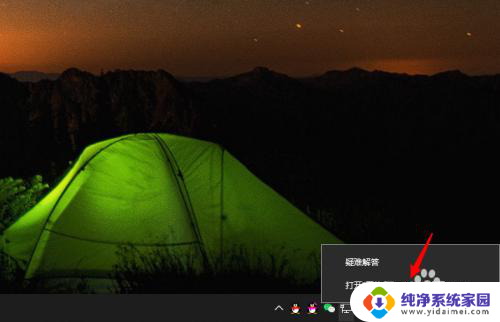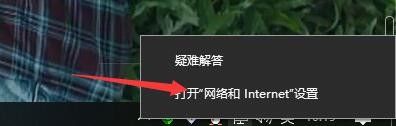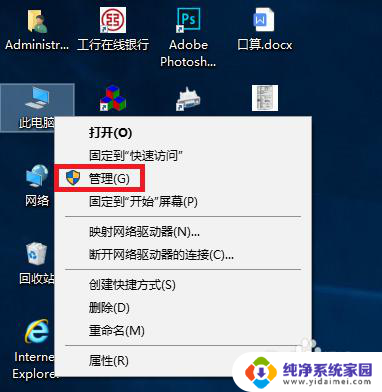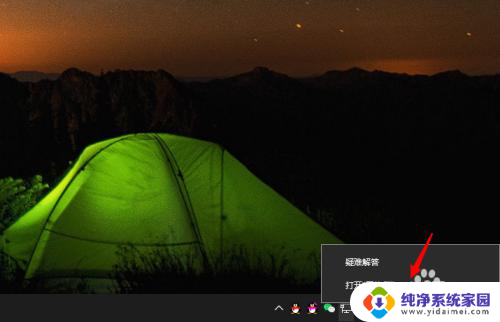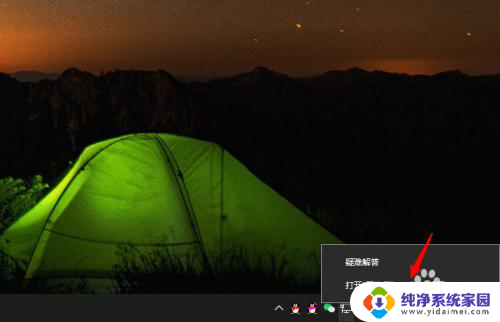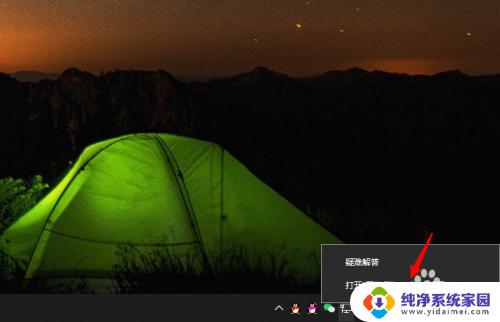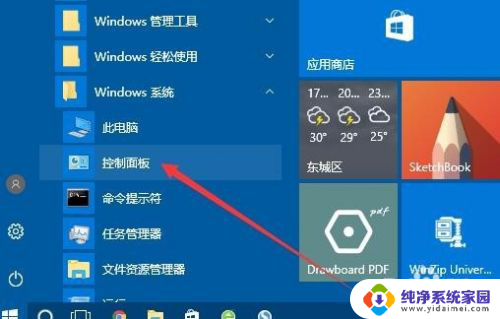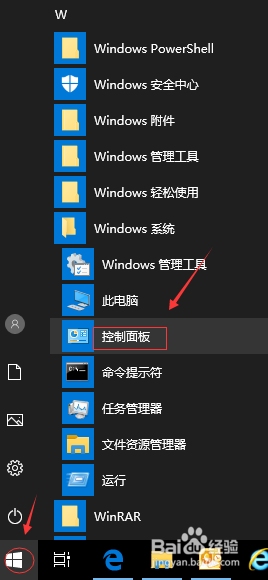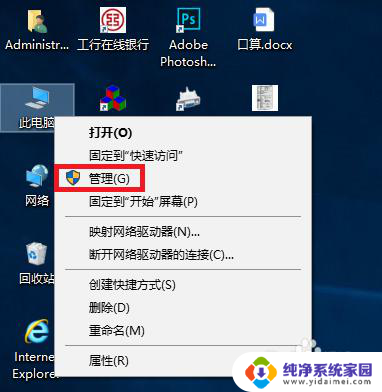查看电脑网卡千兆网卡 如何查看电脑网卡的速度是不是千兆
更新时间:2024-02-23 11:02:22作者:jiang
随着互联网的快速发展,网络速度的稳定和快速成为了人们使用电脑的一个重要需求,而电脑网卡作为连接电脑和网络之间的重要组成部分,其速度是否达到千兆成为了用户关注的焦点。如何查看电脑网卡的速度是否为千兆呢?通过一些简单的方法,我们可以轻松获取这些信息,以便根据实际需求来调整网络环境,提升上网体验。
方法如下:
1.以win10系统为例。进入电脑系统,右键点击宽带连接。选择打开网络和Internet设置的选项。
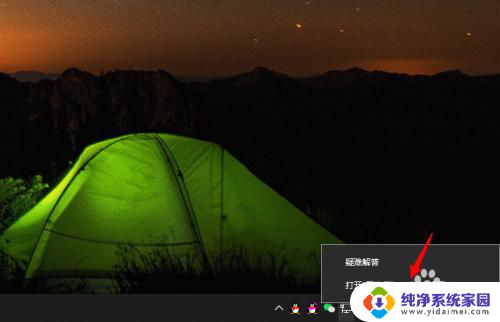
2.点击后,选择网络和共享中心的选项进入。
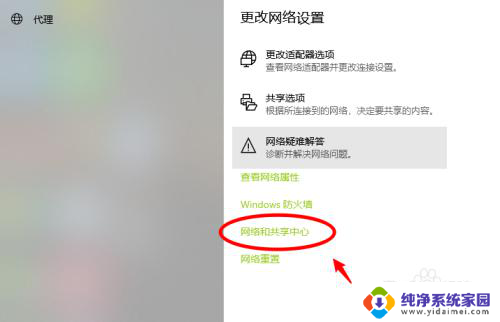
3.进入后,点击上方的本地连接的选项。
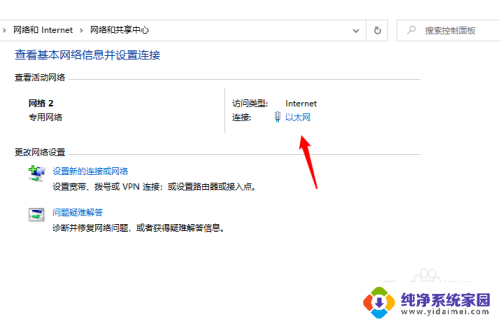
4.进入后,选择下方的属性,在属性窗口内,点击配置选项。
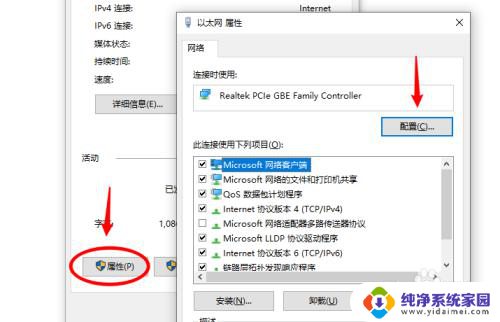
5.进入配置界面,点击上方的高级选项,点击连接速度和双工模式。
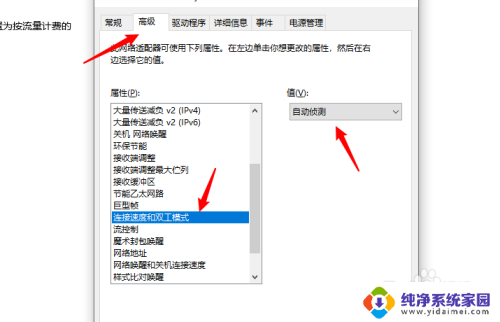
6.在右侧点击值,如果下方出现1.0Gbps全双工,说明网卡即为千兆网卡。
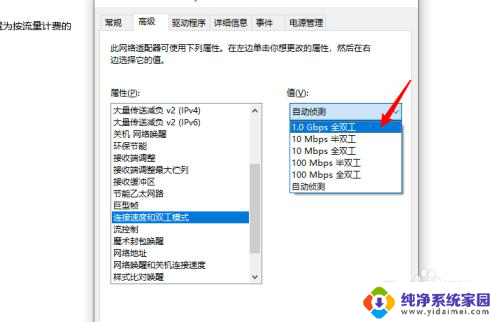
以上就是查看电脑网卡千兆网卡的全部内容,对于不清楚的用户可以按照小编的方法操作,希望这些方法能对大家有所帮助。